PPT中怎样更改文本框的形状
来源:网络收集 点击: 时间:2024-02-23【导读】:
PPT中怎样更改文本框的形状,操作起来很简单,一起来看看吧。品牌型号:think book16p系统版本:Windows11软件版本:ppt2019方法/步骤1/5分步阅读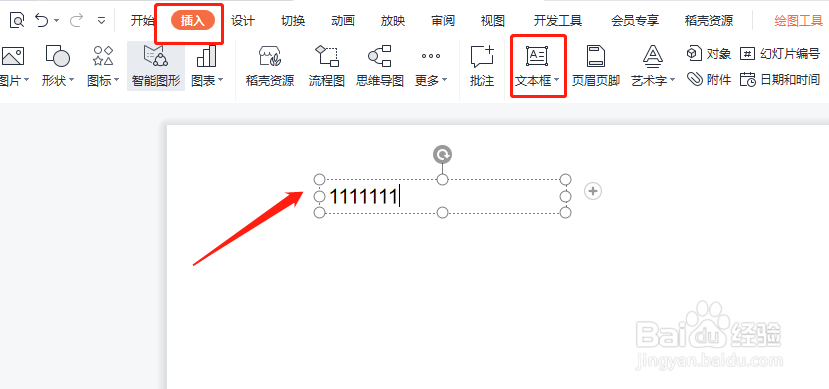 2/5
2/5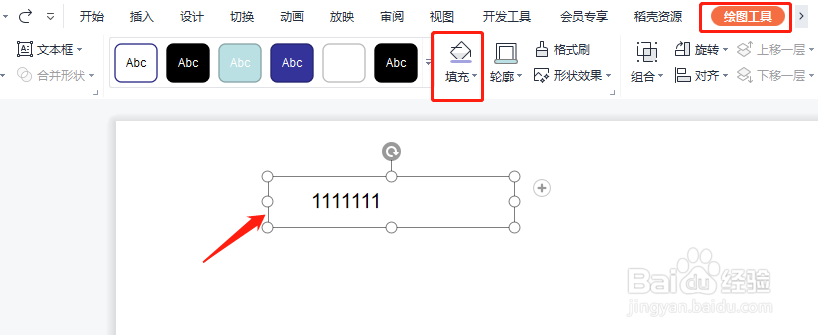 3/5
3/5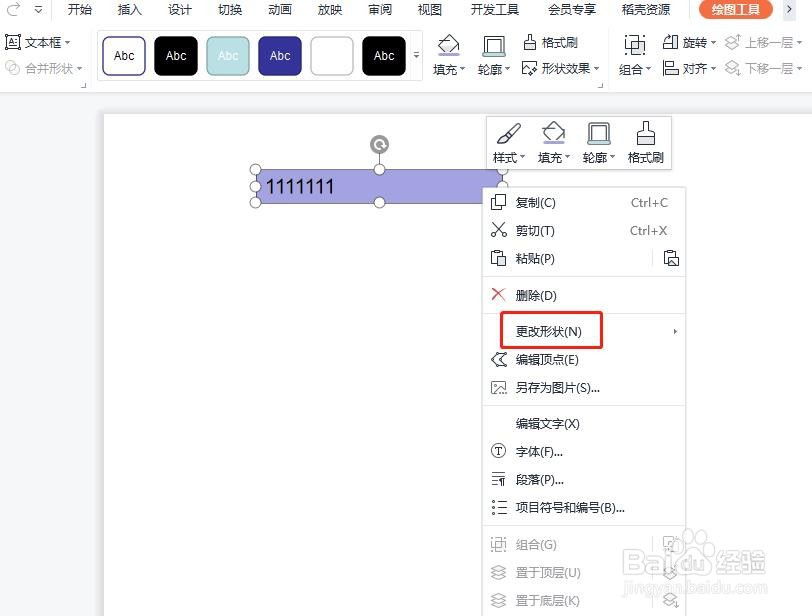 4/5
4/5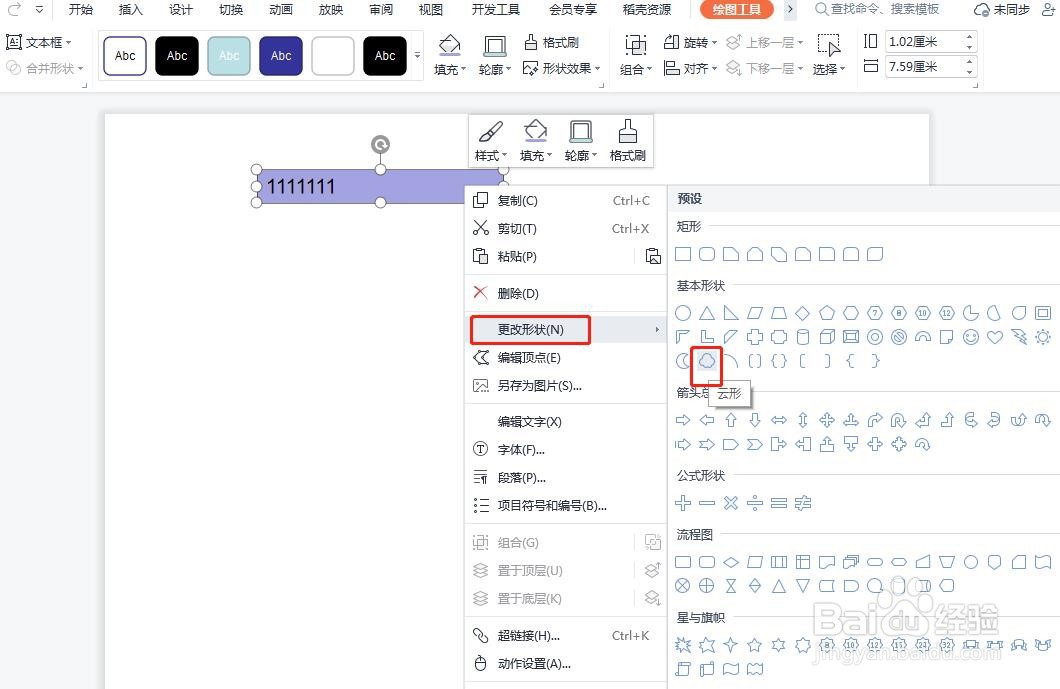 5/5
5/5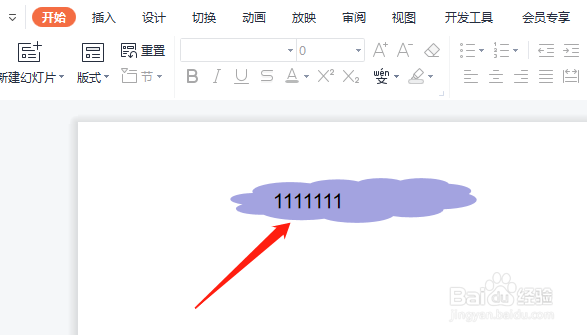 更改文本框形状PPT
更改文本框形状PPT
新建一个ppt ,单击插入选项卡,选择文本框,并输入文字内容,如图所示。
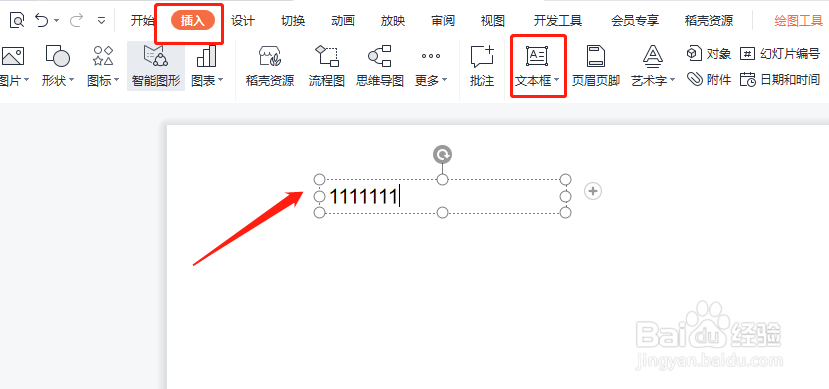 2/5
2/5选中文本框,单击绘图工具选项卡,选择填充,颜色设置为紫色。
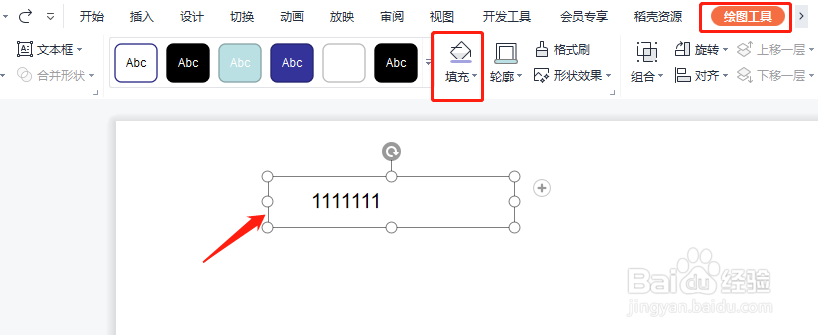 3/5
3/5单击文本框,单击鼠标右键,选择更改形状。
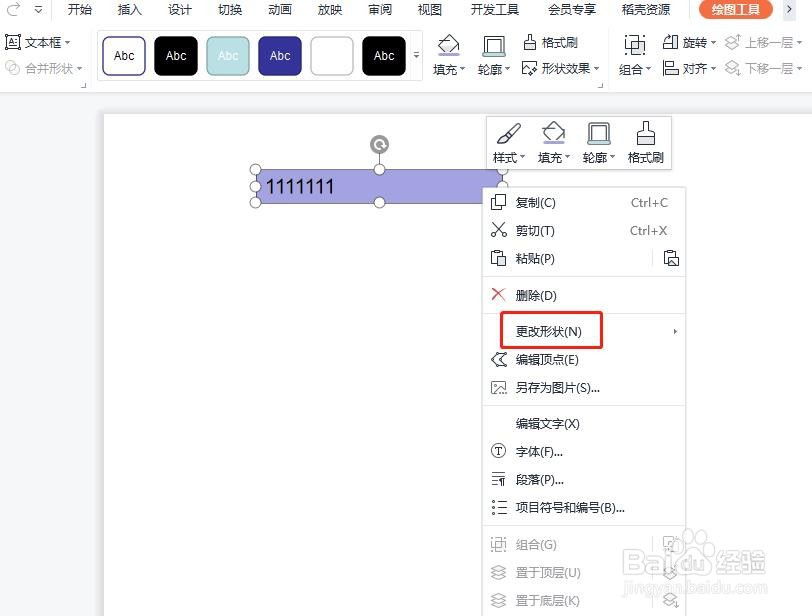 4/5
4/5在打开的更改形状子菜单中,在基本形状中,选择云朵形状。
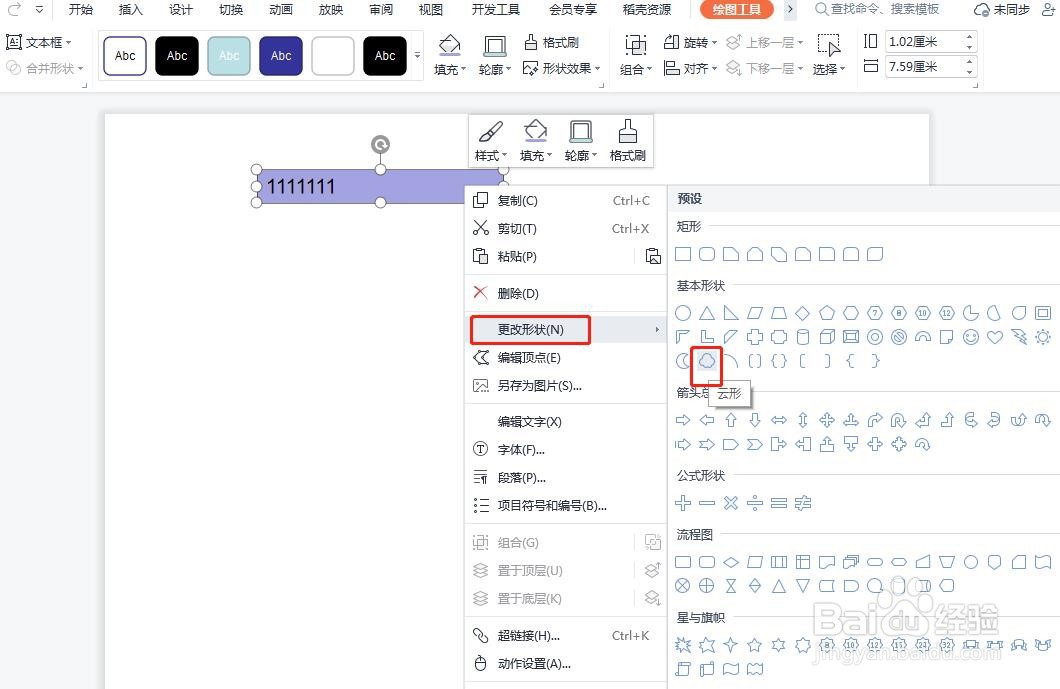 5/5
5/5最后设置完成,可以看到文本框形状更改为云朵形状,如下图所示。
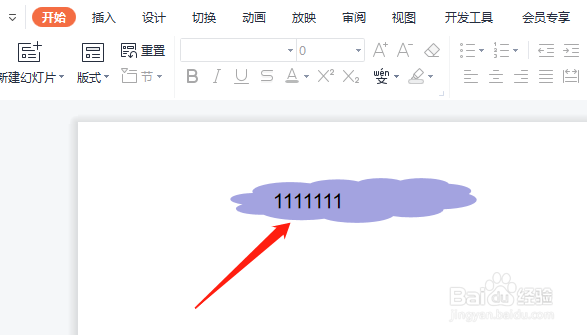 更改文本框形状PPT
更改文本框形状PPT 版权声明:
1、本文系转载,版权归原作者所有,旨在传递信息,不代表看本站的观点和立场。
2、本站仅提供信息发布平台,不承担相关法律责任。
3、若侵犯您的版权或隐私,请联系本站管理员删除。
4、文章链接:http://www.1haoku.cn/art_116097.html
上一篇:怎么判断减震器顶胶损坏
下一篇:WPS同一页PPT怎么设置单击鼠标动画依次出现
 订阅
订阅